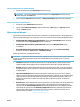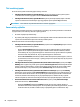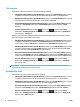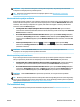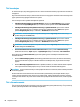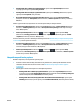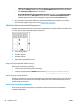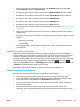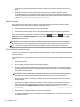HP DesignJet T2500 Multifunction Printer series - User's Guide
Tlač konceptu
Kvalitu tlače rýchleho konceptu možno vybrať nasledujúcimi spôsobmi:
●
V dialógovom okne ovládača pre systém Windows: prejdite na kartu Paper/Quality (Papier a kvalita)
a vyhľadajte časť Kvalita tlače. Posuňte posúvač kvality tlače úplne doľava – na značku Rýchlosť.
●
V dialógovom okne Print (Tlač) v systéme Mac OS X: prejdite na panel Paper/Quality (Papier a kvalita)
a posuňte posúvač kvality tlače úplne doľava – na značku Speed (Rýchlosť).
●
Na stránke Odoslať úlohu vstavaného webového servera: vyberte položky Basic settings (Základné
nastavenia) >
Print quality (Kvalita tlače) > Standard options (Štandardné možnosti) > Speed
(Rýchlosť).
●
Pomocou predného panela: stlačte ikonu , potom ikonu a vyberte položku Setup
(Nastavenie) > Printing preferences (Predvoľby tlače) > Print quality (Kvalita tlače) > Quality level
(Úroveň kvality) > Fast (Rýchla).
Môžete aj určiť kvalitu tlače rýchleho konceptu pomocou ekonomického režimu. Táto možnosť je určená
hlavne pre dokumenty obsahujúce len text a čiary.
●
V dialógovom okne ovládača pre systém Windows: prejdite na kartu Paper/Quality (Papier a kvalita)
a vyhľadajte časť Kvalita tlače. Vyberte položku
Custom options (Vlastné možnosti), potom nastavte
úroveň kvality na hodnotu Fast (Rýchla) a začiarknite políčko Economode (Ekonomický režim).
●
V dialógovom okne Print (Tlač) v systéme Mac OS X: prejdite na panel Paper/Quality (Papier a kvalita)
a nastavte možnosti kvality na hodnotu Custom (Vlastná), potom nastavte kvalitu na hodnotu Fast
(Rýchla) a začiarknite políčko Economode (Ekonomický režim).
●
Na stránke Odoslať úlohu vstavaného webového servera: vyberte položku Basic settings (Základné
nastavenia) > Print quality (Kvalita tlače) > Custom (Vlastná). Nastavte položku Quality level (Úroveň
kvality) na hodnotu Fast (Rýchla) a položku Economode (Ekonomický režim) na hodnotu On (Zapnuté).
●
Pomocou predného panela: stlačte ikonu , potom ikonu a vyberte položku Setup
(Nastavenie) > Printing preferences (Predvoľby tlače) > Print quality (Kvalita tlače) > Economode
(Ekonomický režim).
POZNÁMKA: Ak je nastavenie kvality tlače urobené pomocou počítača, má prednosť pred nastavením
kvality tlače urobeným pomocou predného panela.
Vysokokvalitná tlač
Vysokú kvalitu tlače možno vybrať nasledujúcimi spôsobmi:
●
V dialógovom okne ovládača pre systém Windows: prejdite na kartu Paper/Quality (Papier a kvalita)
a vyhľadajte časť Kvalita tlače. Posuňte posúvač kvality tlače úplne doprava – na značku Kvalita.
●
V dialógovom okne Print (Tlač) v systéme Mac OS X: prejdite na panel Paper/Quality (Papier a kvalita)
a posuňte posúvač kvality tlače úplne doprava – na značku Quality (Kvalita).
●
Na stránke Odoslať úlohu vstavaného webového servera: vyberte položku Basic settings (Základné
nastavenia) > Print quality (Kvalita tlače) > Standard options (Štandardné možnosti) > Kvalita.
●
Pomocou predného panela: stlačte ikonu , potom ikonu a vyberte položku Setup
(Nastavenie) > Printing preferences (Predvoľby tlače) > Print quality (Kvalita tlače) > Quality level
(Úroveň kvality) > Best (Najlepšia).
84 Kapitola 8 Tlač SKWW